Všetko o iOS 26

Spoločnosť Apple predstavila systém iOS 26 – významnú aktualizáciu s úplne novým dizajnom z matného skla, inteligentnejšími funkciami a vylepšeniami známych aplikácií.
Existujú rôzne spôsoby, ako pridať nový kontakt do zoznamu WhatsApp. Napríklad, keď požiadate priateľa o číslo niekoho iného, stačí klepnúť na možnosť pridať kontakt.
Ale keď stretnete niekoho nového, musíte prejsť procesom manuálneho pridania jeho mena a čísla do zoznamu kontaktov. Ale vďaka QR kódu WhatsApp existuje rýchlejší spôsob.
Ak chcete pridať kontakt pomocou WhatsApp QR kódu, otvorte aplikáciu a klepnite na ikonu zoznamu kontaktov vpravo dole. Vpravo hore od možnosti Nový kontakt uvidíte ikonu QR kódu.
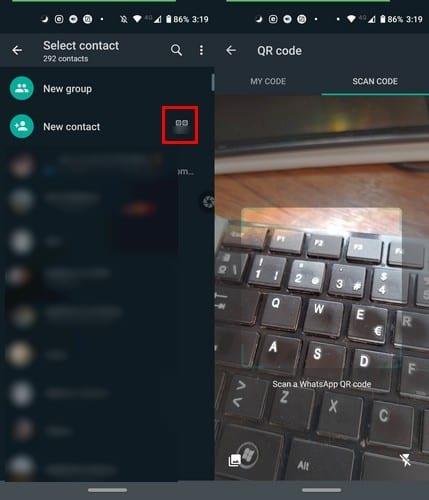
Klepnite na ikonu a WhatsApp sa prepne na skener QR, aby ste mohli skopírovať QR kód svojho nového priateľa. Po naskenovaní kódu sa pridajú všetky informácie, ako napríklad meno a číslo.
Na uloženie kontaktu stačí klepnúť na možnosť uloženia. To je všetko! Okamžite pridať nový kontakt je také jednoduché. QR kód môžete naskenovať aj klepnutím na ikonu fotoaparátu v ľavom hornom rohu naľavo od karty Rozhovory pri prvom otvorení WhatsApp.
Je tiež možné naskenovať QR kód z obrázka v galérii. Prejdite na individuálny alebo skupinový rozhovor a klepnite na ikonu fotoaparátu. Vyhľadajte obrázok s QR kódom a vyberte možnosť Aplikácia.
Každý používateľ WhatsApp má svoj vlastný QR kód, ktorý môže niekto naskenovať, nie je potrebné vytvárať si vlastný. Pre prístup k vášmu osobnému QR kódu klepnite na ikonu zoznamu kontaktov na hlavnej stránke a klepnite na Nový kontakt.
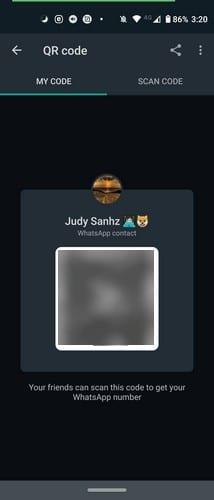
Keď sa skener otvorí, otvorí sa na karte Skenovať kód, vľavo uvidíte kartu Môj kód. Klepnutím naň zobrazíte svoj QR kód.
Druhým spôsobom, ako môžete získať prístup k svojmu QR kódu, je ťuknutie na bodky Viac možností vpravo hore. Prejdite do Nastavenia a napravo od svojho mena uvidíte QR kód, na ktorý musíte klepnúť, aby ste videli svoj osobný kód.
Ak chcete odoslať svoj QR kód WhatsApp, klepnite na bodky Ďalšie možnosti a prejdite na Nastavenia. Klepnite na ikonu QR napravo od svojho mena a vyberte ikonu zdieľania.
Vyberte kontakt, s ktorým chcete kód zdieľať. Budete mať tiež možnosť orezať QR kód a pridať text do textového poľa. Ak zmeníte názor a chcete vymazať zmeny, ktoré ste vykonali v kóde, vždy môžete klepnúť na možnosť Späť.
Dávajte si pozor, s kým ste poslali náš WhatsApp QR kód, pretože ak tento kód pošlete niekomu inému, táto iná osoba vás môže pridať a pridať kontakt naskenovaním kódu na obrázku, ktorý dostala.
Z bezpečnostných dôvodov možno budete chcieť z času na čas resetovať svoj WhatsApp QR kód. Ak to chcete urobiť, otvorte WhatsApp a klepnite na bodky Ďalšie možnosti.
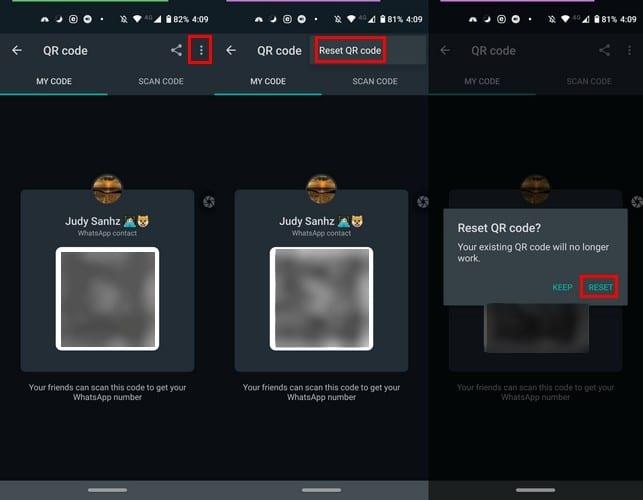
Prejdite do časti Nastavenia a klepnite na kód QR vedľa svojho mena. Klepnite na Viac bodiek vpravo hore, vyberte Obnoviť QR kód a možnosť Odpočívať, aby ste veci dokončili.
Pridanie nového kontaktu jednoduchým naskenovaním QR kódu je veľmi pohodlné. Určite vám ušetrí nejaký drahocenný čas, najmä keď sa ponáhľate. Aký je váš názor na QR kód?
Spoločnosť Apple predstavila systém iOS 26 – významnú aktualizáciu s úplne novým dizajnom z matného skla, inteligentnejšími funkciami a vylepšeniami známych aplikácií.
Študenti potrebujú na štúdium špecifický typ notebooku. Mal by byť nielen dostatočne výkonný na to, aby dobre podával výkony v zvolenom odbore, ale aj dostatočne kompaktný a ľahký na to, aby ho bolo možné nosiť so sebou celý deň.
V tomto článku vám ukážeme, ako znovu získať prístup k pevnému disku, keď zlyhá. Poďme na to!
Na prvý pohľad vyzerajú AirPods ako akékoľvek iné bezdrôtové slúchadlá do uší. To všetko sa však zmenilo, keď sa objavilo niekoľko málo známych funkcií.
Pridanie tlačiarne do systému Windows 10 je jednoduché, hoci proces pre káblové zariadenia sa bude líšiť od procesu pre bezdrôtové zariadenia.
Ako viete, RAM je veľmi dôležitá hardvérová súčasť počítača, ktorá slúži ako pamäť na spracovanie údajov a je faktorom, ktorý určuje rýchlosť notebooku alebo počítača. V článku nižšie vám WebTech360 predstaví niekoľko spôsobov, ako skontrolovať chyby RAM pomocou softvéru v systéme Windows.
Ako povoliť skenovanie na Canon Pixma MG5220, keď vám došiel atrament.
Chystáte sa na večer hrania hier a bude to veľké – práve ste si zakúpili “Star Wars Outlaws” na streamovacej službe GeForce Now. Objavte jediné známe riešenie, ktoré vám ukáže, ako opraviť chybu GeForce Now s kódom 0xC272008F, aby ste mohli opäť začať hrať hry od Ubisoftu.
Ak sa vaše Powerbeats Pro nenabíjajú, použite iný zdroj energie a vyčistite svoje slúchadlá. Nechajte puzdro otvorené počas nabíjania slúchadiel.
Udržiavanie vašich zariadení v dobrom stave je nevyhnutné. Tu sú niektoré užitočné tipy, ako váš 3D tlačiar udržiavať v top stave.






